Comment ajouter l'heure actuelle à une feuille de calcul Google
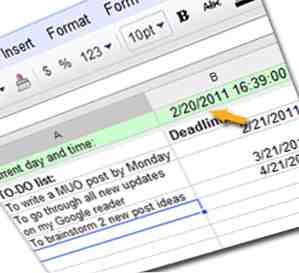
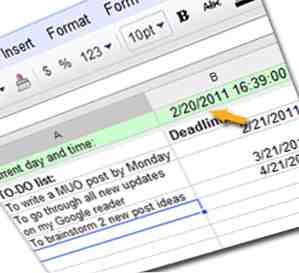 Google Spreadsheets a toujours été l'un de mes outils préférés. J'étais un des premiers utilisateurs (je suis rapidement passé à l'outil peu de temps après l'arrêt de Google Bloc-notes par Google) et depuis, je suis heureux de constater tout le travail accompli et les centaines d'améliorations apportées par l'équipe Google Docs..
Google Spreadsheets a toujours été l'un de mes outils préférés. J'étais un des premiers utilisateurs (je suis rapidement passé à l'outil peu de temps après l'arrêt de Google Bloc-notes par Google) et depuis, je suis heureux de constater tout le travail accompli et les centaines d'améliorations apportées par l'équipe Google Docs..
En dépit du fait qu’il existe quelques solutions de rechange intéressantes. 5 bonnes alternatives à Google Docs à prendre en considération 5 excellentes alternatives à Google Docs à prendre en compte Google Docs présente des inconvénients. Peut-être souhaitez-vous éviter Google pour des raisons de confidentialité. Ou vous pourriez avoir besoin de fonctionnalités différentes. Nous avons trouvé cinq excellentes alternatives et l’une d’entre elles fonctionnera pour vous. Lire la suite, je n'ai jamais vraiment pensé à changer. Google Docs (et Google Spreadsheets) ont toujours été l'outil le plus fiable pour moi et, comme pour tous les outils vraiment géniaux, il existe de nombreuses fonctionnalités (partiellement) cachées dans Google Spreadsheet que vous pourriez être surpris de découvrir..
La publication d'aujourd'hui traite de deux fonctions vraiment intéressantes de Google Spreadsheet qui vous permettent d'afficher en permanence la date et l'heure actuelles dans votre feuille de calcul. Cela deviendra particulièrement utile si vous utilisez Google Spreadsheets pour surveiller vos tâches et vos livrables, planifier votre semaine de travail, suivre vos finances, etc..
= TEXT (NOW ())
= TEXT (NOW ()) est une fonction Google Spreadsheet officielle hautement personnalisable qui renvoie la date et l'heure du système de l'ordinateur dans une cellule..
Remarque importante: la valeur de la fonction est mise à jour lorsque votre document “recalcule” ce qui signifie que, sauf si vous apportez des modifications au document, vous n'allez pas voir le courant date et l'heure. Toutefois, si vous envisagez de modifier votre document régulièrement (pour mettre à jour les statuts de tâche, par exemple), cela ne posera pas de problème..
Ce qui est génial avec cette fonction, c’est qu’elle a beaucoup de paramètres disponibles qui permettent de formater la date et l’heure de différentes façons):
- Voir le jour actuel, le mois et l'année: = TEXT (NOW (); “aaaa-M-d” ) résultats 2011-2-20
- Voir l'heure actuelle (en secondes): = TEXT (NOW (); “HH: mm: ss” ) résultats 13:24:56
- Voir le jour actuel de la semaine (et le numéro de la semaine dans un mois): = TEXT (NOW (); “aaaa 'semaine' w” ) résultats 2011 semaine 8
- Voir l'heure et le fuseau horaire actuels: = TEXT (NOW (); “HH: mm z” ) résultats 13h24 GMT + 00h00
- Même voir l'ère actuelle! = TEXT (NOW (); “aaaa G GGGG” ) résultats 2011 AD Anno Domini
Voici une feuille de calcul géniale énumérant tous les paramètres disponibles ainsi que des exemples d'utilisation.

= GoogleClock ()
Si vous envisagez de publier la feuille de calcul sur le Web, la fonction ci-dessus ne fonctionnera pas (comme je l'ai indiqué ci-dessus), elle n'est mise à jour que lorsque vous modifiez la feuille de calcul actuelle (c.-à-d. Tapez / éditez / supprimez une valeur dans une cellule). . Pour les feuilles de calcul publiées et rarement mises à jour, il existe une autre fonction utile qui peut s'avérer très utile (elle est non documentée mais elle est incluse dans le générateur de formule de Google Spreadsheet. C'est ce que j'ai découvert en réalité.).

Si vous utilisez le = GoogleClock () fonctionne dans une feuille de calcul, il se mettra automatiquement à jour en direct chaque fois que vous la visualiserez (y compris la visualisation partagée). En outre, si vous publiez une feuille de calcul sous forme de page Web, celle-ci sera automatiquement mise à jour toutes les 5 minutes..
La fonction renvoie toujours la date et l'heure actuelles au format suivant (à moins que vous ne connaissiez aucun paramètre):
m / jj / aaaa hh: mm: ss

Remarque: Voici des fonctions similaires pour Microsoft Excel (également mis à jour en direct). Vouloir plus? Voici une liste des astuces de Google Spreadsheet faciles à mémoriser 6 astuces Google faciles à apprendre et à mémoriser 6 astuces Google simples à apprendre et à mémoriser Découvrons quelques trucs très utiles de Google Feuille faciles à apprendre et à utiliser. rappelles toi. Lire la suite .
Connaissez-vous d'autres fonctions de gestion du temps dans Google Spreadsheets? S'il vous plaît laissez-nous savoir!
En savoir plus sur: Document numérique, Google, Google Docs, Spreadsheet.


